shizukumanager是一款独一无二的系统调试工具软件,提供了安全的下载入口,暂时没有上新无线调试功能,鸿蒙系统使用者如果想要激活操作的话,必须要进行有线连接,在首页底部可以了解到使用教程。不同手机在操作上会略有差异,最值得夸赞的是启用了开发者选项,需要的话快去尝试吧。
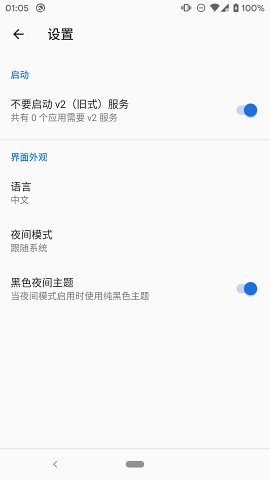
shizuku安卓使用教程
1、首先进入Shizuku安卓版,这里显示没有运行;
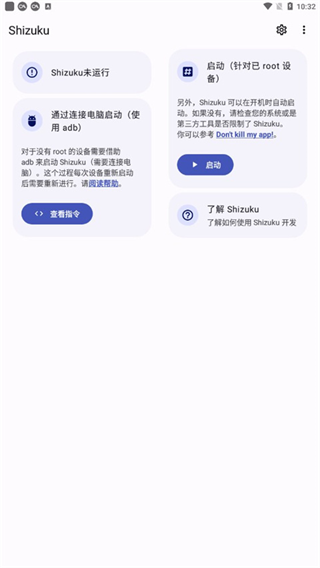
2、如果你的手机已ROOT直接给予Root权限后即可正常启动,后面两种开启方法均需要开启开发者模式并给予USB调试权限

3、关于如何开启开发者模式并给予USB调试权限后面我以小米的MIUI系统为例进行说明;
手机默认是没有开启开发者选项的;
需要用户在设置中手动开启;
一般在手机设置的关于手机或我的设备中可以找到系统版本相关信息;
持续多次点击即可开启开发者选项;
MIUI系统在设置-我的设备-全部参数-MIUI版本功能处持续点击知道出现已处于开发者模式的提示即可;
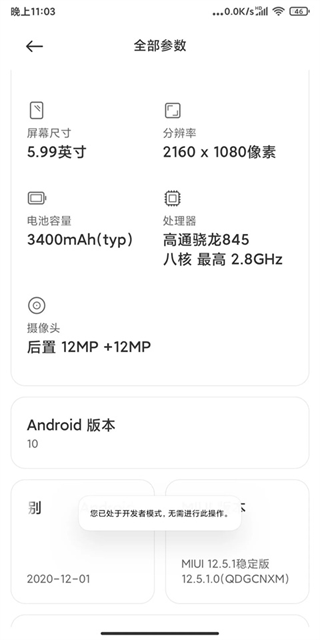
4、在开发者模式设置中可以找到USB调试并开启;
安卓11以下版本的手机需要使用电脑通过ADB命令来启动Shizuku;
手机通过数据线连接好电脑并授予USB调试权限;
在电脑端下载ADB命令工具;
解压并打开ADB命令工具文件夹;
打开PowerShell窗口;
输入指令:
.adb shell sh /storage/emulated/0/Android/data/moe.shizuku.privileged.api/start.sh
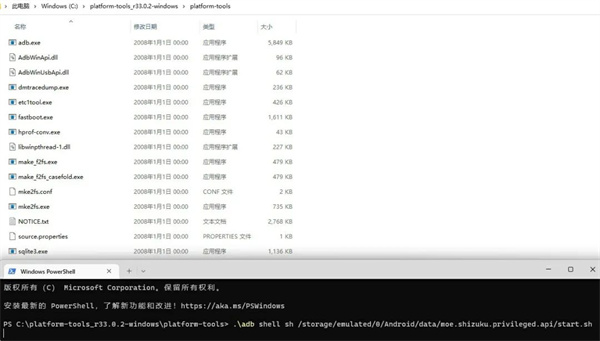
5、点击Enter确认即可成功启动Shizuku;
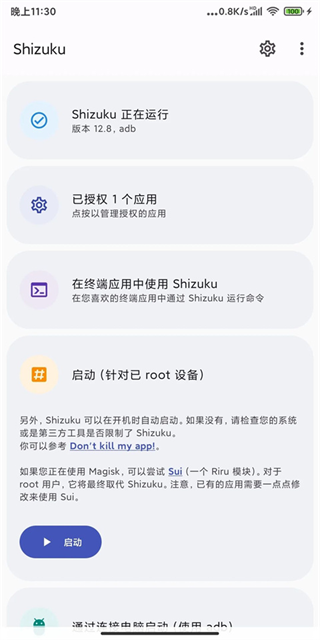
6、在已授权应用中为LSPatch开启授权,重启LSPatch显示Shizuku服务可用
安卓11及其以上系统只需根据步骤指南通过无线调试启动Shizuku,步骤指南中有针对常用厂商机型的可能遇到的问题的解决方案
我们对照处理即可,后面我将以我使用的小米MIUI系统为例进行说明,手机的通知样式需要改成原生样式
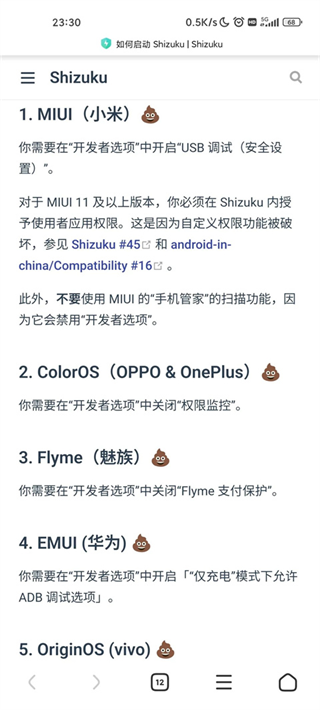
7、不然配对码可能会没法正常输入,然后点击配对,会提示我们打开开发者选项,启用开发者模式后我们按照引导进入开发者选项设置中,确认开启USB调试和无线调试,引导里说MIUI可能还需要关闭手机管家的扫描功能,开启无线调试后点击使用配对码配对设备,记住弹出得配对码,在通知中输入正确得配对码完成配对;
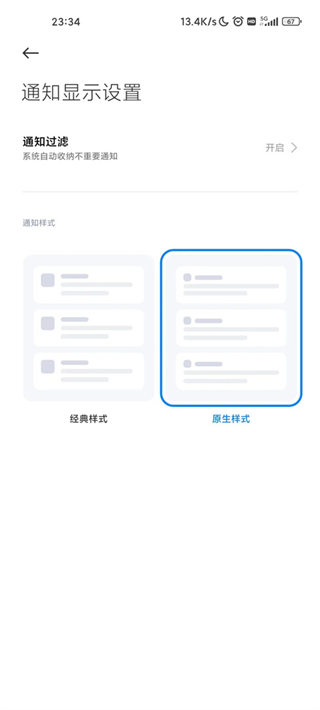
8、配对成功后在Shizuku中点击启动,稍等片刻即可正常运行Shizuku,在已授权应用中为LSPatch开启授权,重启LSPatch显示Shizuku服务可用。

《shizukumanager》软件亮点:
1.在系统的工具箱当中,直接去点开无线调试开关,就可以开启各种功能参数。
2.屏幕上会出现配对码输入之后就可以匹配相应的设备。
3.提供了完善的分步走指南,新手操作的时候会更加便于上手。
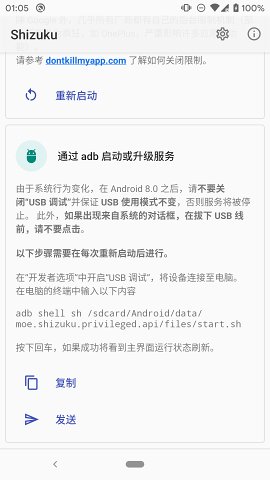
《shizukumanager》软件特色:
1.具备了管理账号,云服务会员权益等多项不同的功能。
2.调试usb相关参数的时候,也会有更安全的调试环境。
3.启动通知功能的时候,有两种样式可以选择,分别是经典样式,还有原生样式。

《shizukumanager》软件测评:
平台上的每一项服务都在不停的完善。连接的时候无论是有线连接或者是无线连接,都会非常畅快。



 手机清理加速管家
手机清理加速管家  抖快清理大师
抖快清理大师  一键换机助手
一键换机助手  全能王录屏
全能王录屏  360帐号卫士
360帐号卫士  核桃清理
核桃清理  电量充满闹钟
电量充满闹钟  云工具
云工具  换机搬家
换机搬家 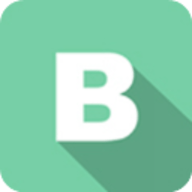 beautybox盒子
beautybox盒子 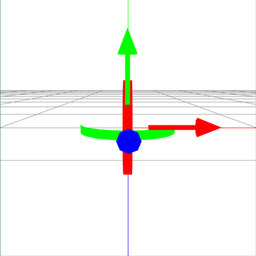 邪道版MMDAgent
邪道版MMDAgent 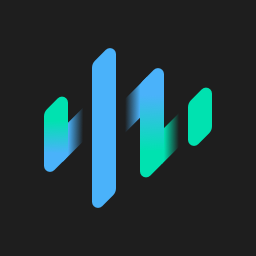 讯飞录音笔
讯飞录音笔  闰二月微信增强模块插件
闰二月微信增强模块插件 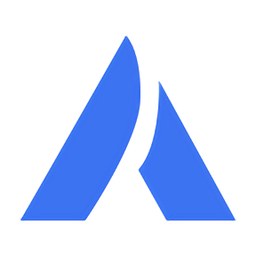 apkhub安卓版
apkhub安卓版  QRAlarm
QRAlarm  快连免费版
快连免费版  麦抖开播工具app
麦抖开播工具app  APK去签Pro
APK去签Pro  摇摇壁纸
摇摇壁纸  国家反诈中心
国家反诈中心  北辞弱网2024
北辞弱网2024  华为神农中医大脑免费版
华为神农中医大脑免费版  抖音商城
抖音商城  3D速写模型
3D速写模型  QNET 弱网
QNET 弱网  ABC英语角天天背单词
ABC英语角天天背单词  黏土滤镜相机
黏土滤镜相机 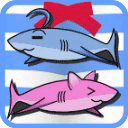 吉里吉里模拟器2安卓版
吉里吉里模拟器2安卓版  etchdroid安卓版
etchdroid安卓版  绘涂小组件
绘涂小组件  悦赏时光
悦赏时光  海卓HiAPN
海卓HiAPN 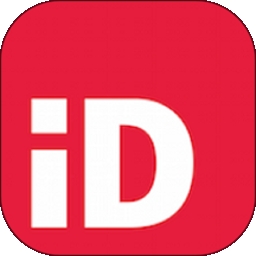 pingid
pingid  TuTuPlay
TuTuPlay  AMOLED
AMOLED  QQ领赞助手
QQ领赞助手 